使用SVN做文件备份存档,适合多人共同管理
原文链接 link(https://zhuanlan.zhihu.com/p/38573577/)
下载软件:链接(win):
https://sourceforge.net/projects/tortoisesvn/
其他本版(https://tortoisesvn.net/downloads.html)
软件安装和初始化
下载之后直接双击进行安装,这里就不再一步一步说明安装过程了。安装完成后,比如在我的桌面右键(或者在你新建的项目文件夹)就可以看到如下图:
在这里插入图片描述
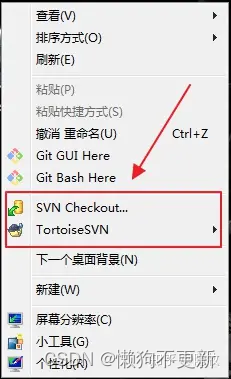
说明TortoiseSVN客户端已经安装成功了!
SVN 图标集合
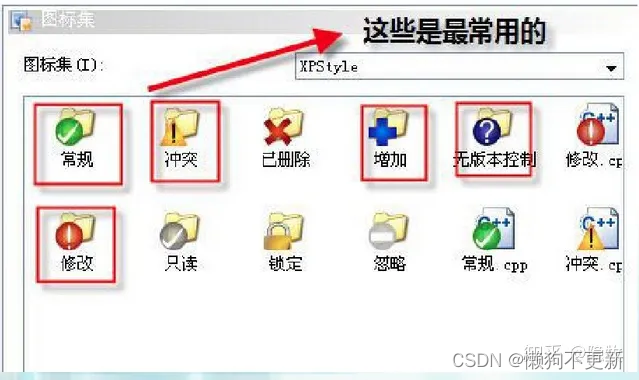
软件使用
TortoiseSVN客户端的使用:
① Checkout项目文件
在右键菜单中点击SVN Checkout,如下图:
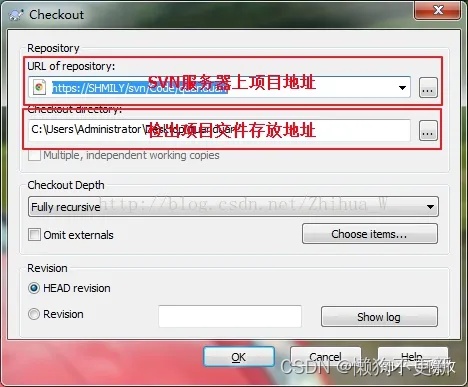
其中URL我可以在SVN服务器获取到,我在Code下quanduan项目文件夹右键进行Copy URL,然后进行粘贴即可,如下图:
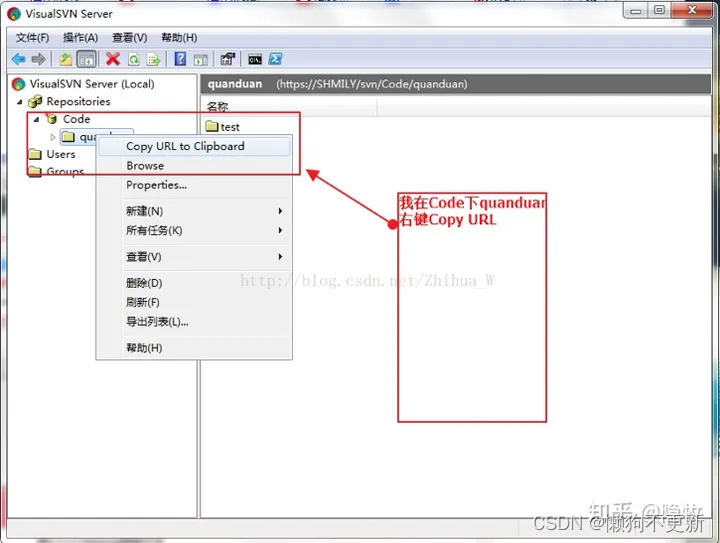
点击OK之后就可以就可以将项目文件检索下来的,如下图:
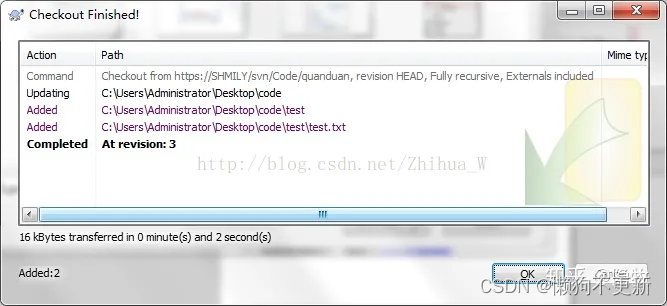
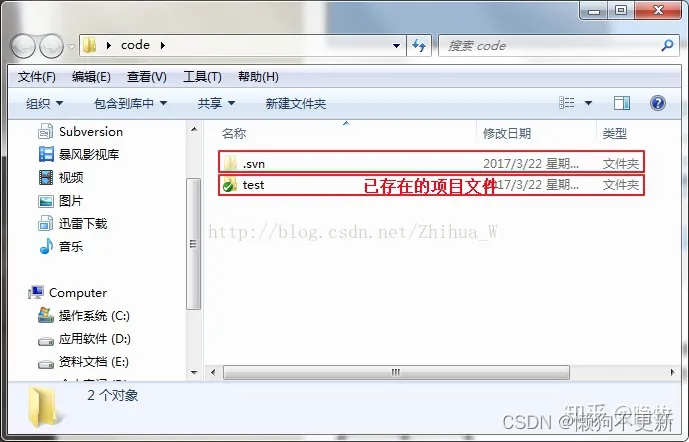
至此,我们已经将项目文件检索完毕了。
注意事项:
.svn这个隐藏目录记录着两项关键信息:工作文件的基准版本和一个本地副本最后更新的时间戳,千万不要手动修改或者删除这个.svn隐藏目录和里面的文件!!,否则将会导致你本地的工作拷贝(静态试图)被破坏,无法再进行操作。
② 增加文件(Add)
在test项目文件下,新建一个6.txt文件,提交到版本库的方法如下2种(如下图):
Ⅰ 先提到变更列表中,再commit到配置库中,选择新增文件,右键SVN菜单执行“Add“操作提交到”变更列表中”,然后右键SVN菜单执行”SVN Commit”提交到版本库中
Ⅱ不提交到变更列表中,而是直接commit配置库中,选择该文件,右键svn菜单执行”SVN Commit”操作。
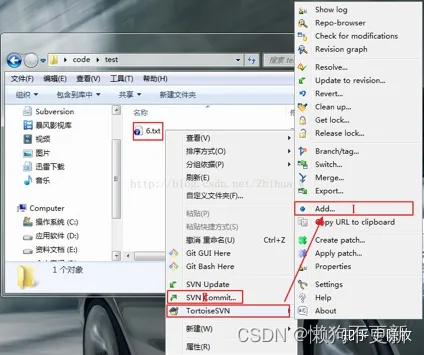
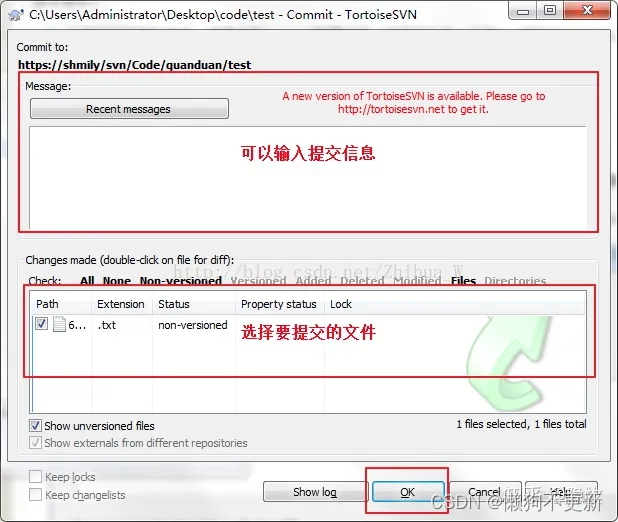
③ 删除文件(Delete)
如果被删除的文件还未入版本库,则可以直接使用操作系统的删除操作删除该文件。
如果被删除的文件已入版本库,则删除的方法如下:
Ⅰ 选择被删除文件,右键svn菜单执行”delete”操作,然后选择被删除文件的父目录,右键svn菜单执行”SVN Commit”。
Ⅱ 使用操作系统的删除操作删除该文件,然后选择被删除文件的父目录,右键svn菜单执行”SVN Commit”,在变更列表中选择被删除的文件。
如下图:
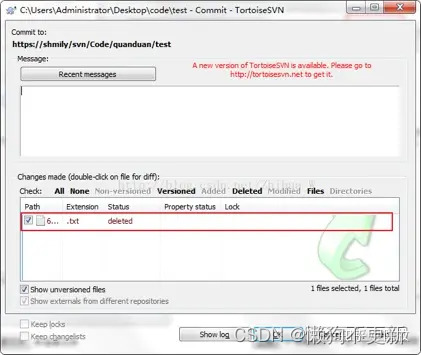
④ 文件重命名(Rename)
修改文件名,选中需要重命名的文件或文件夹,然后右键“TortoiseSVN->Rename“,在弹出的对话框中输入新名称,点击”ok”按钮,并将修改文件名后的文件或文件夹通过 “SVN Commit”提交到SVN服务器上。
⑤ SVN还原(SVN Revert)
右击想要回退的文件或者文件夹,在TortoiseSVN弹出菜单中选择”Update to reversion…” 然后会弹出一个窗口,如下图:
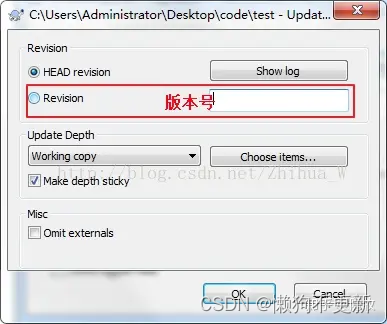
比如说我们要回退到第10个版本只需要在Revision中填写相应的版本号,然后点击ok即可。如果你不记得版本号,你可以进行show log查看提交的版本日志信息。
⑥ 检查更新(Check for modifications)
此功能可以显示你所做的修改有哪些还没有提交的,此功能不光能看到对文件的修改变化,所有的变化都能看到,包括增加文件或者目录,删除文件或者目录,移动文件或者目录等,如果你点击了检查版本库,那你还可以看到版本库里的改动,既别人提交了哪些文件的改动,你还没更新到本地,如下图:

⑦ SVN更新(SVN Update)
更新本地代码与SVN服务器上最新的版本一致,只要在需要更新的文件夹上点击右键或者在文件下空白处点击右键,选择”SVN Update” (获取指定版本中的内容,点击右键执行SVN菜单中的“Update to reversion“),就可以了。
⑧ SVN提交(SVN Commit)
Svn的提交是将在工作空间做的修改进行提交,包括文件内容的修改,文件或目录的添加,删除,命名,移动等操作。直接右键-》SVN Commit即可。
⑨ 显示日志(Show log)
通过此功能可以查到谁,什么时候,对那个目录下的那些文件进行了哪些操作,如下图:
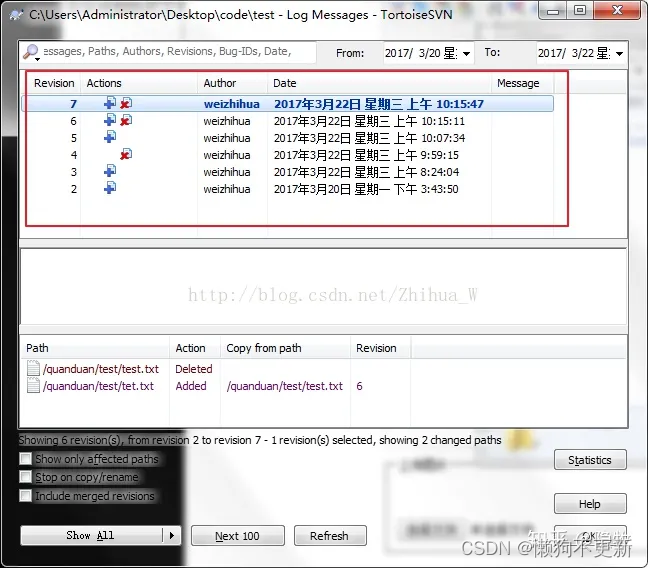
⑩ 版本库浏览(Repo-browser)
此功能是用来浏览需要查看的资料库,在本地文件夹下点击右键,选择TortoiseSVN->Repo-browser,在弹出的对话框中输入资料库地址,再输入用户名和密码,就能查看到你需要查看到版本库的内容,在这你还能看到那些文件被谁锁定了,如下图:
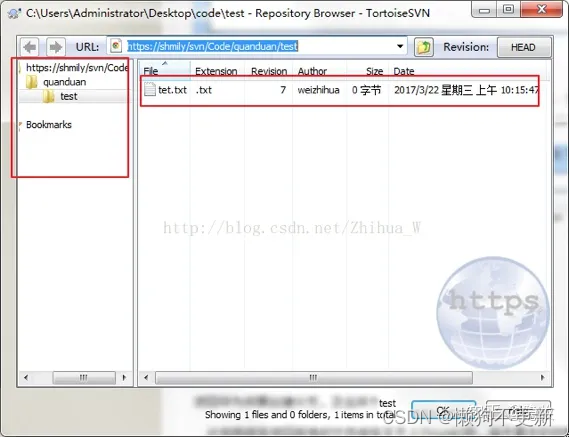
SVN提交冲突处理
对于每个冲突的文件Subversion在你的目录下放置了三个文件,如下图:
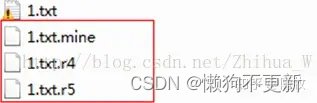
为什么会产生冲突代码呢?原因很简单就是因为不同的人,同时修改了同一个文件的同一个地方,这时候,他提交了,我没有提交,我就提交不了,这个时候我们要进行先更新,然后在进行提交即可,那如果产生冲突,会生成如上3个文件。
解决方案如下:
首先我们可以看下1.txt代码如下:
<<<<<<< .mine
echo 123; var_dump(456);
=======
b>>>>>>> .r5
然后我去掉多余的代码,1.txt变成这样:
echo 123; var_dump(456);
进行提交,还是提交不了,如下所示:
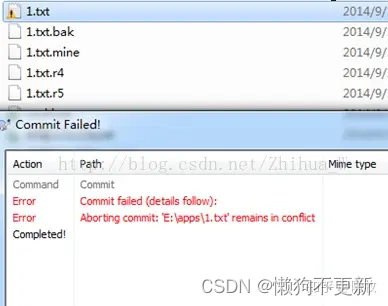
为什么?因为冲突会产生上面的三个文件,有上面3个文件存在肯定提交不了,这三个文件代码及解释如下:
1.txt.mine 是冲突前自己的文件。可以看下内容如下:
echo 123; var_dump(456);
1.txt.r4 是冲突前本地的版本文件内容如下:
echo 123;
1.txt.r5 是别人赶在你之前提交的版本。
其中,<<<<<<<<.mine …=之间的代码是你自己的,而…>>>>>>>.r5是别人与你冲突的代码部分,这样就不难理解为什么会产生冲突这种奇怪的东西了,因为你们修改的同一块代码,当然会产生冲突。
假如我现在的1.txt中的冲突内容如下:
<<<<<<< .mine
zhihua_wei,wei_zhihua
=======
wei_zhihua,zhihua_wei
.r16
前面说过 <<<<<<< .mine …… ======= ……之间的代码是我未产生冲突之前修改的代码 ======= ………>>>>>>> .r16,这中间……的代码是别人与我冲突代码的部分。
Ⅰ 使用revert(回滚)操作,该操作表示用户放弃自己的更新代码,然后直接提交,这个时候你的代码就会使服务器上最新的代码,即A用户提交的新代码,你的代码不会被提交,如下图示:
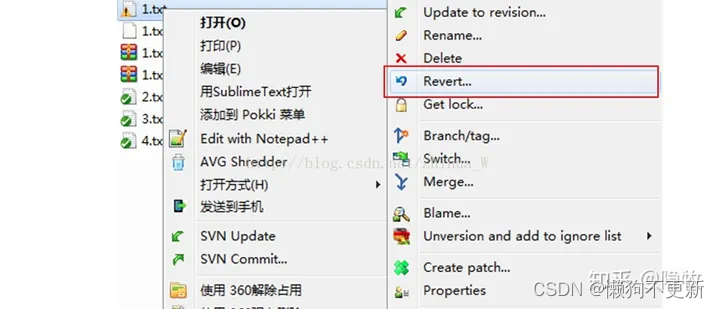
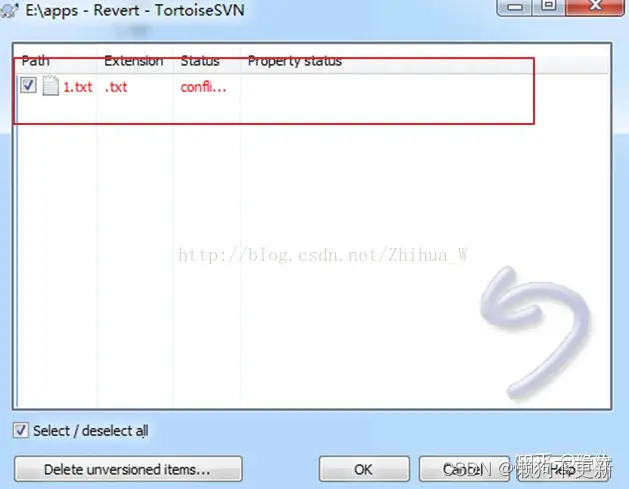
点击ok按钮后 可以看到其他三个文件都自动删掉了,1.txt代码正常,也就是a用户提交的代码,自己更新的代码需要自己动手复制进去即可提交commit。
Ⅱ 第二种解决方法如下:
选择文件->右键Editconficts:这种方法需要冲突双方经过协商之后将代码更改统一之后再提交。不仅解决了冲突而且还保证了代码是正确的,因为只有一方的代码被提交。
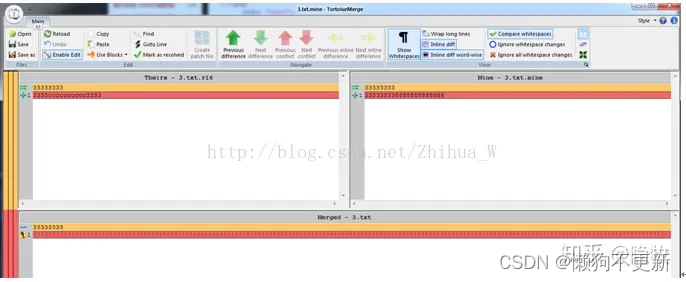
如上图所示,红色的部分是冲突代码:theirs表示当前服务器端最新的代码,Mine表示自己修改后的代码,Merged表示合并后的代码。点击红色后右键选择:use this text block就可以将该部分代码作为合并后的代码。接下来再说说由于冲突导致重要代码被覆盖的情况。冲突发生时如果采取的措施不对可能会导致部分代码丢失,如果想要还原之前的代码也很容易。选择文件->右键选择show log在这里面你可以看见之前提交的所有版本,找到你想要恢复的版本右键选择revert to this version 就可以恢复了。





















 2154
2154











 被折叠的 条评论
为什么被折叠?
被折叠的 条评论
为什么被折叠?








